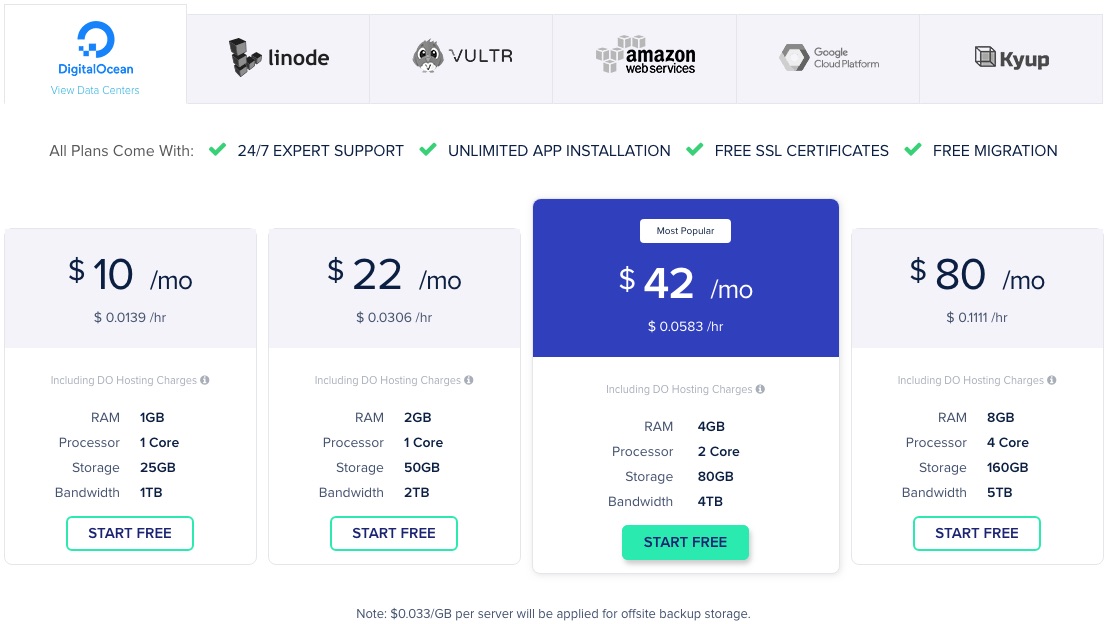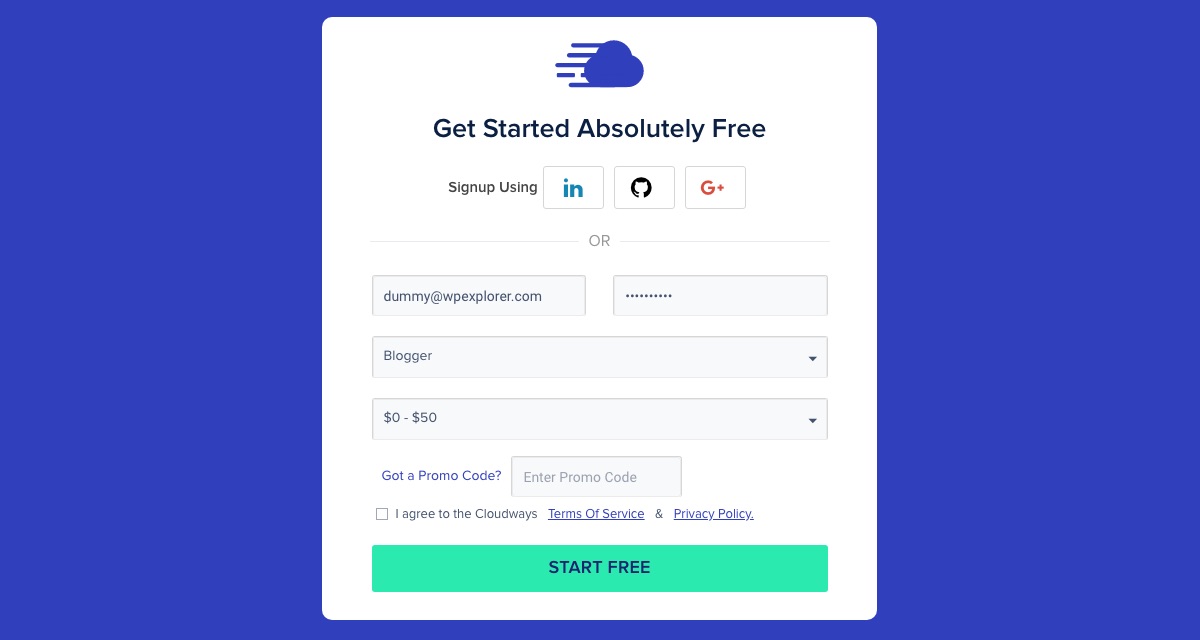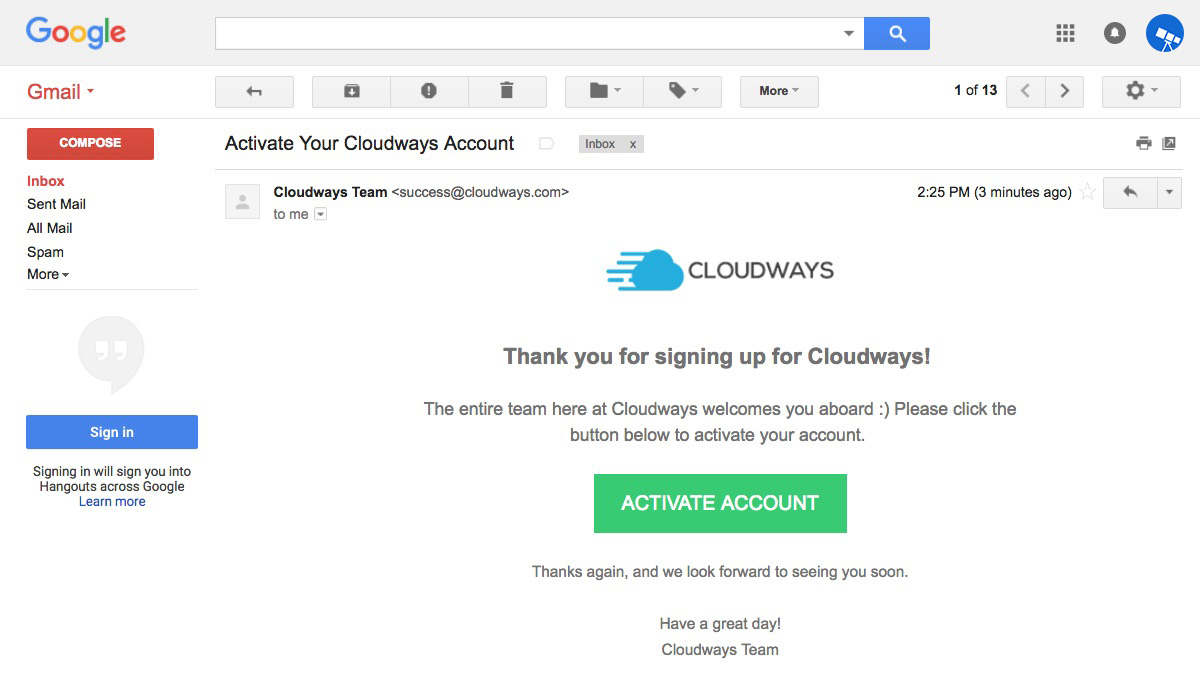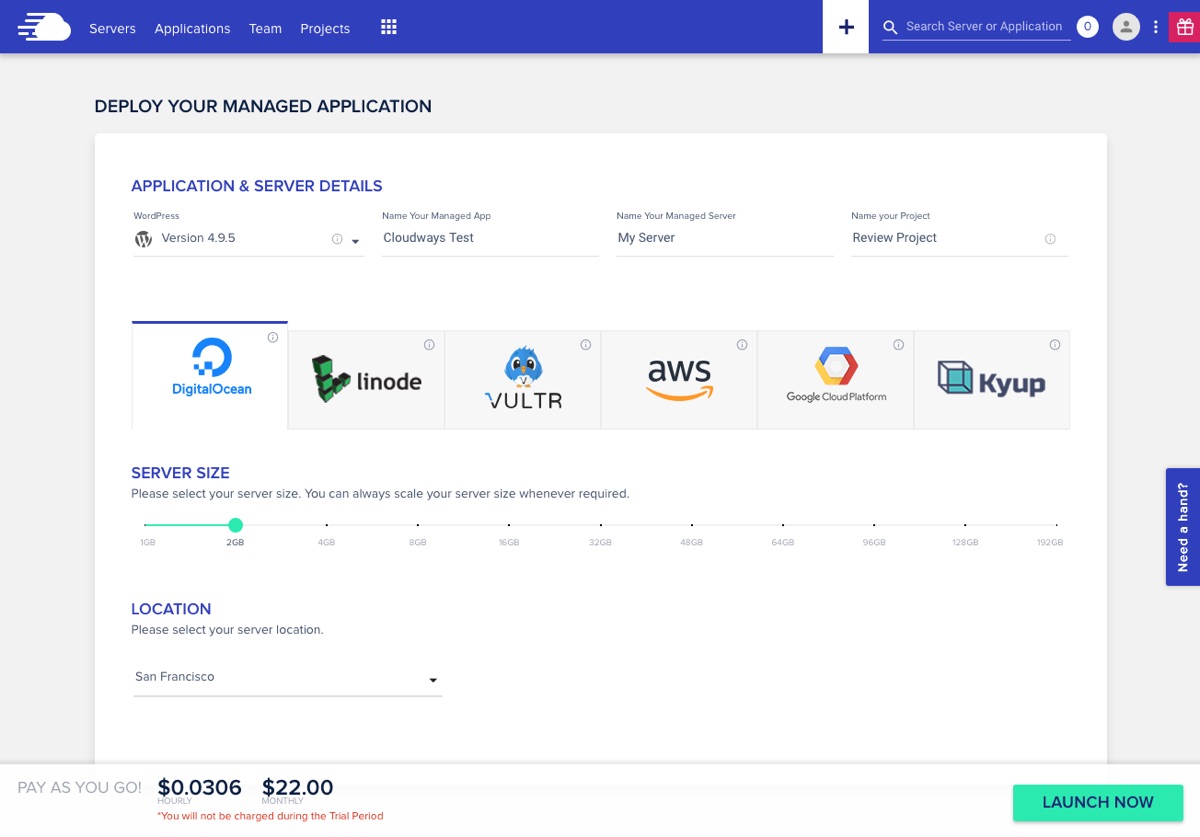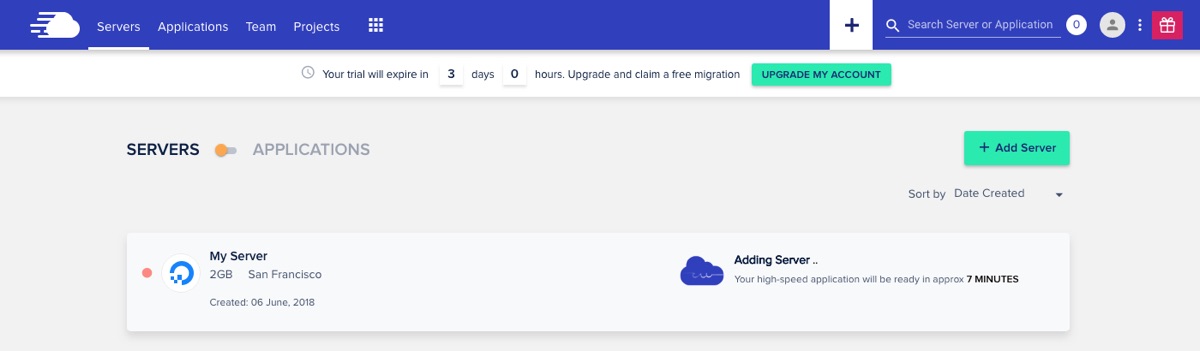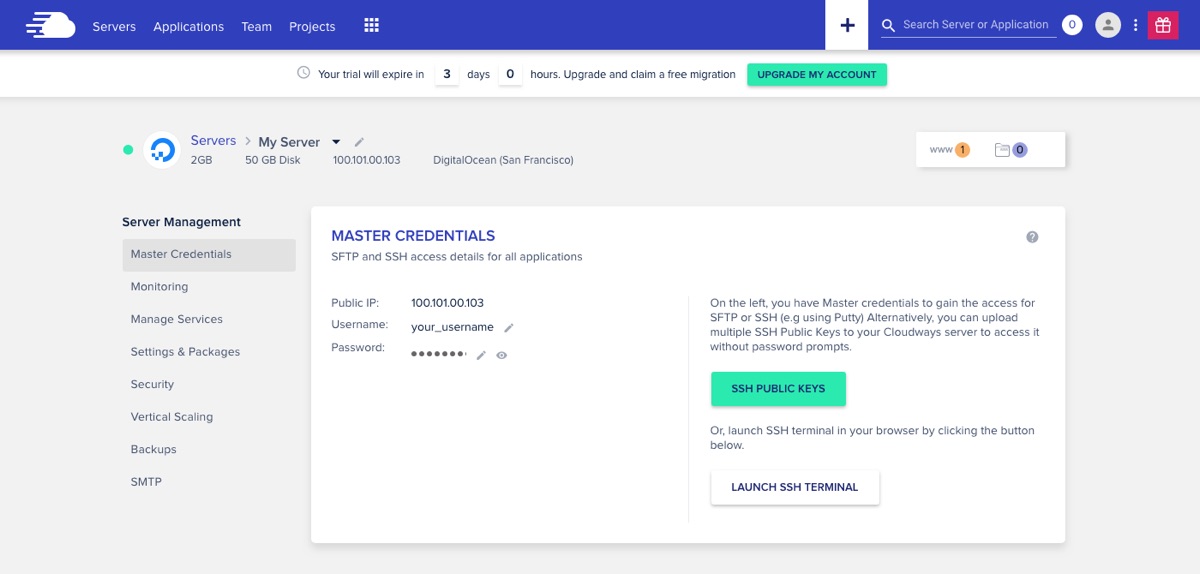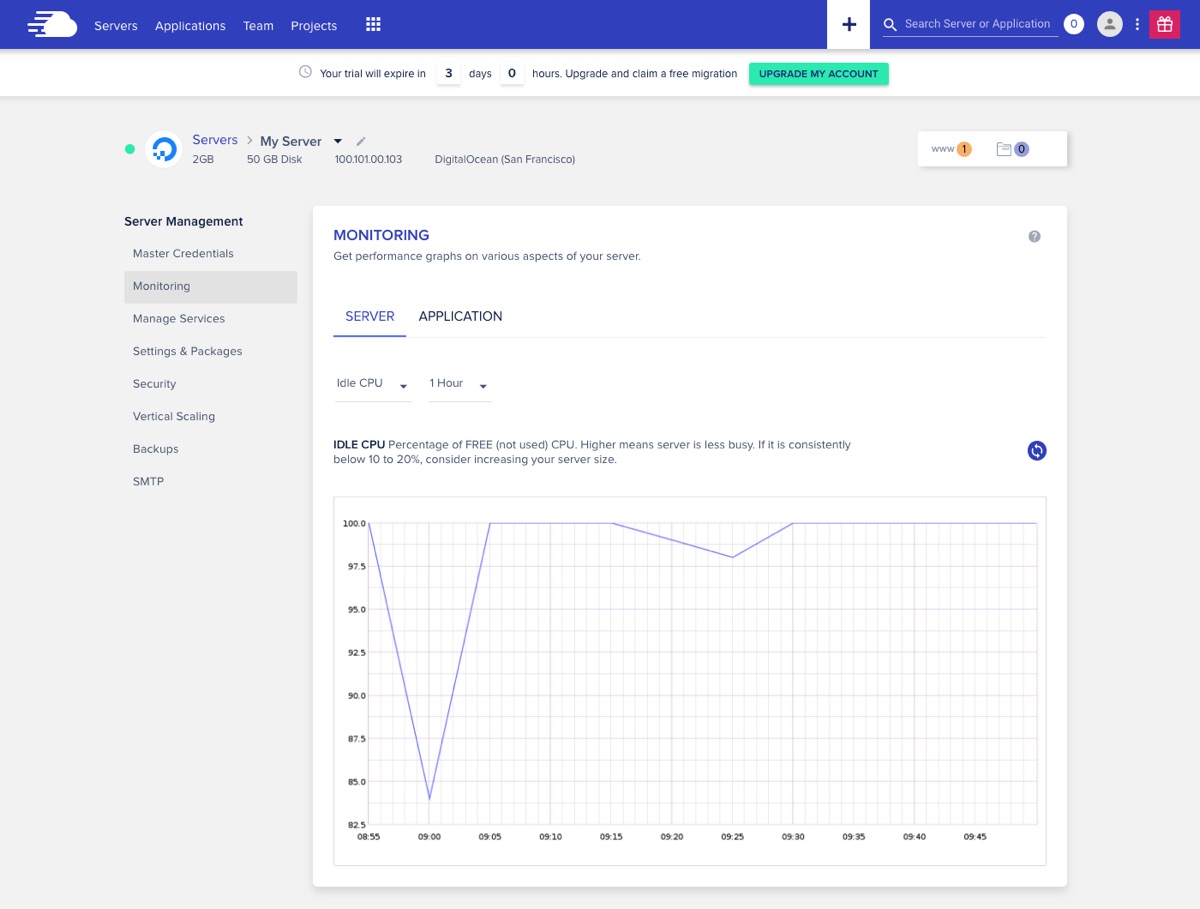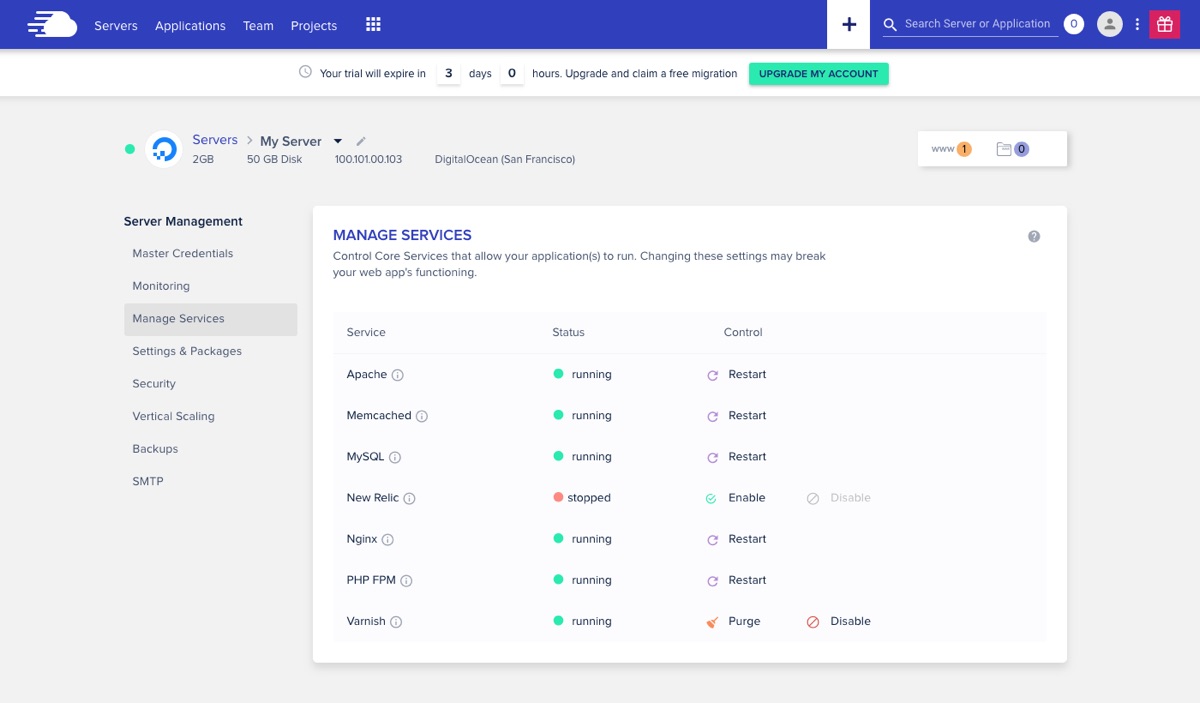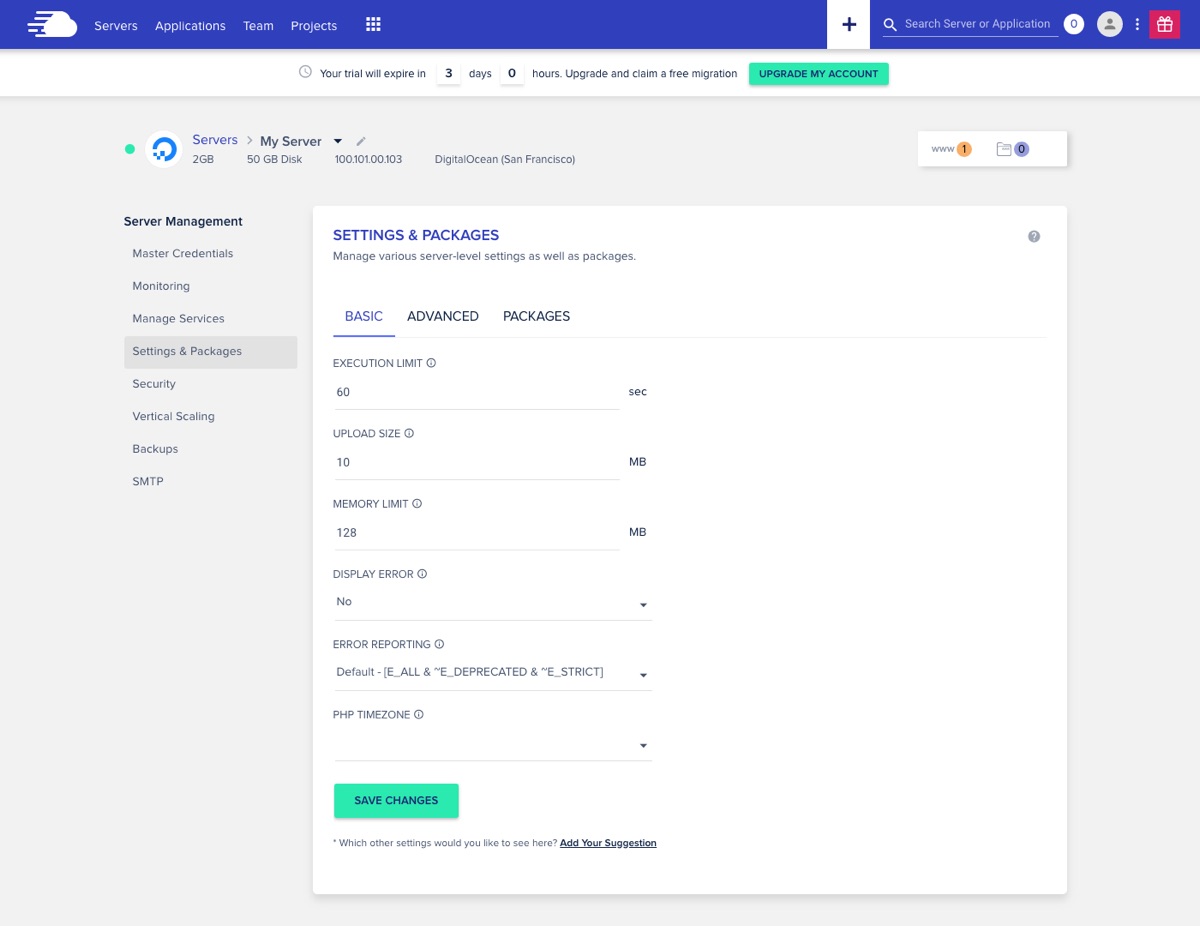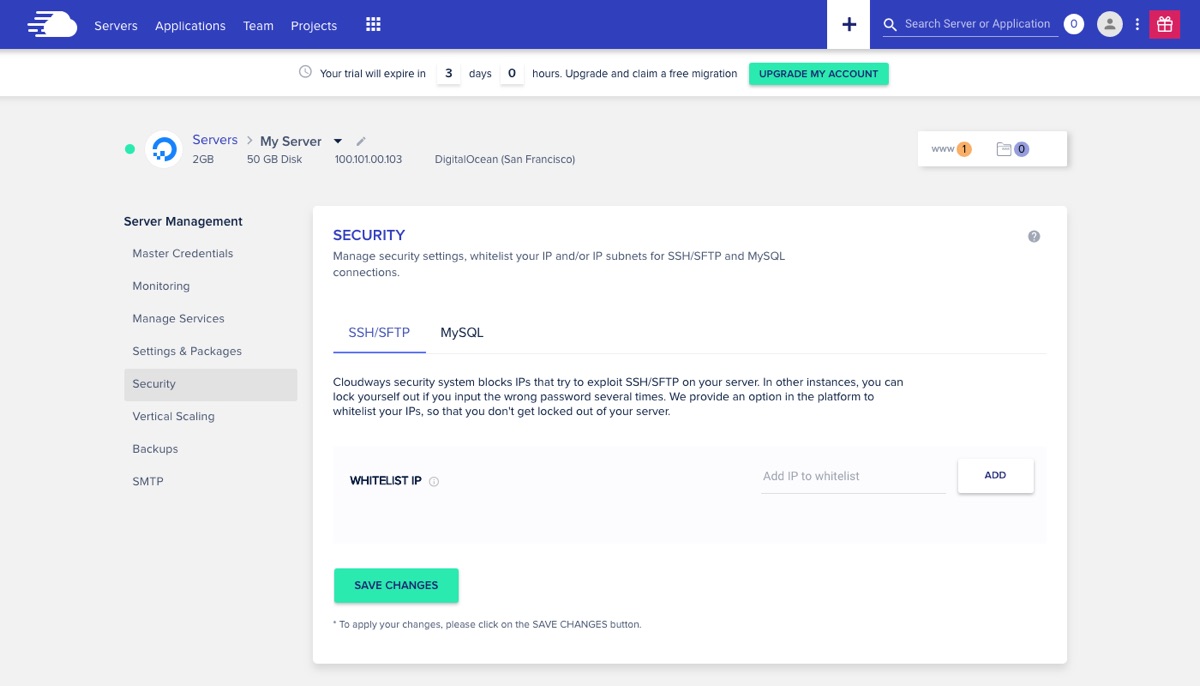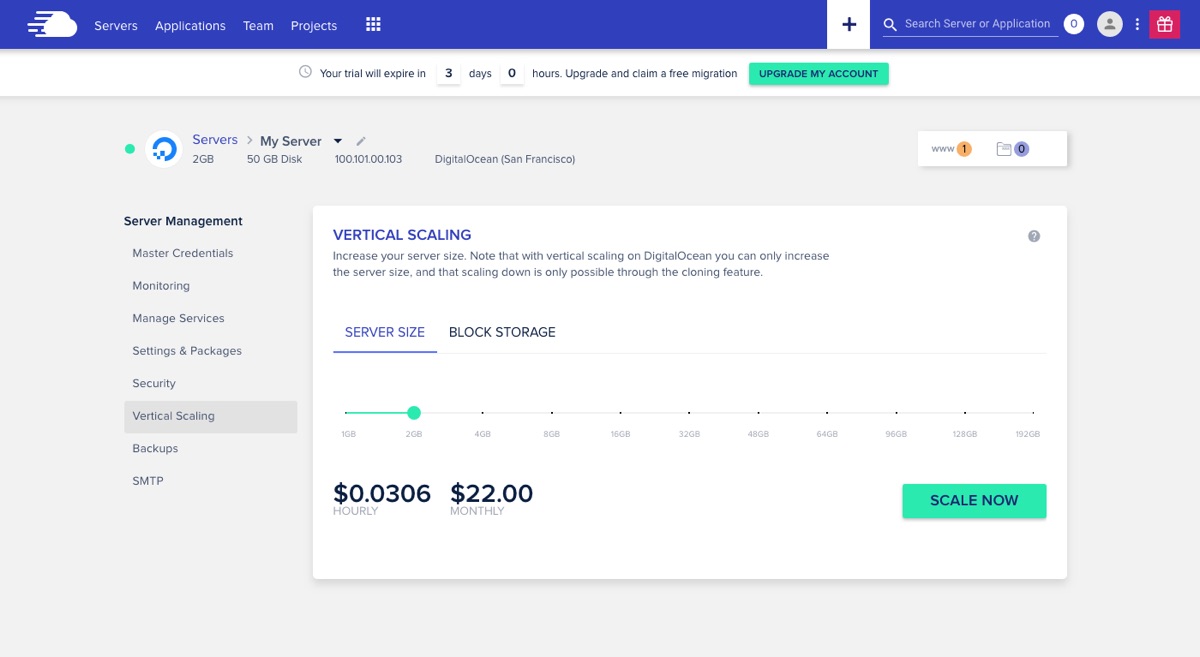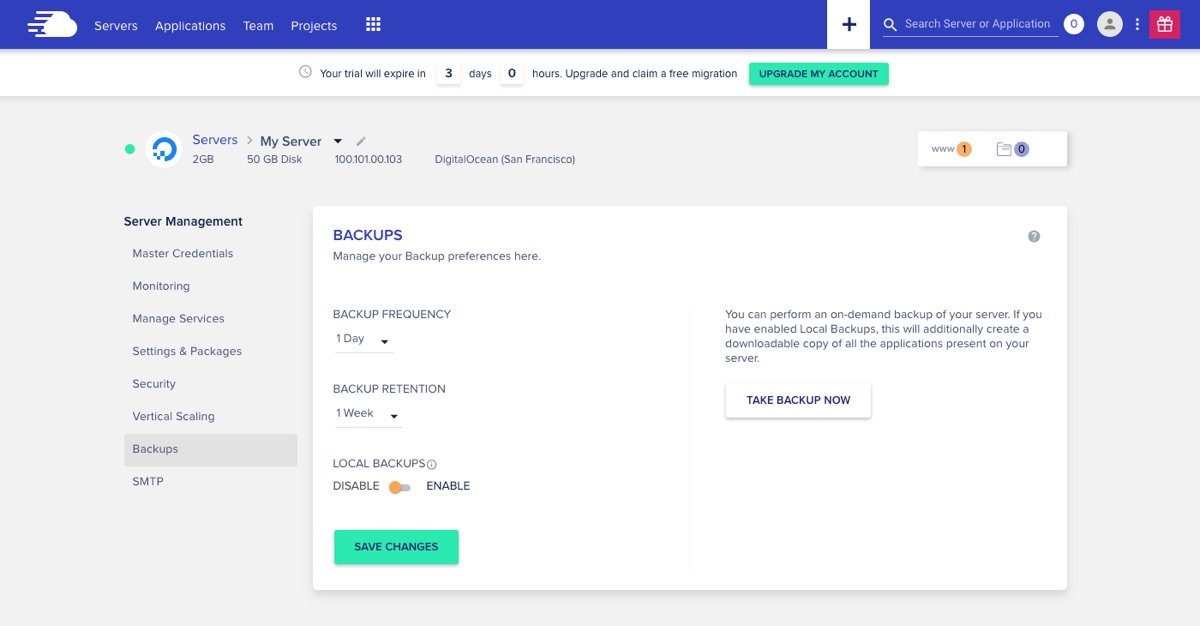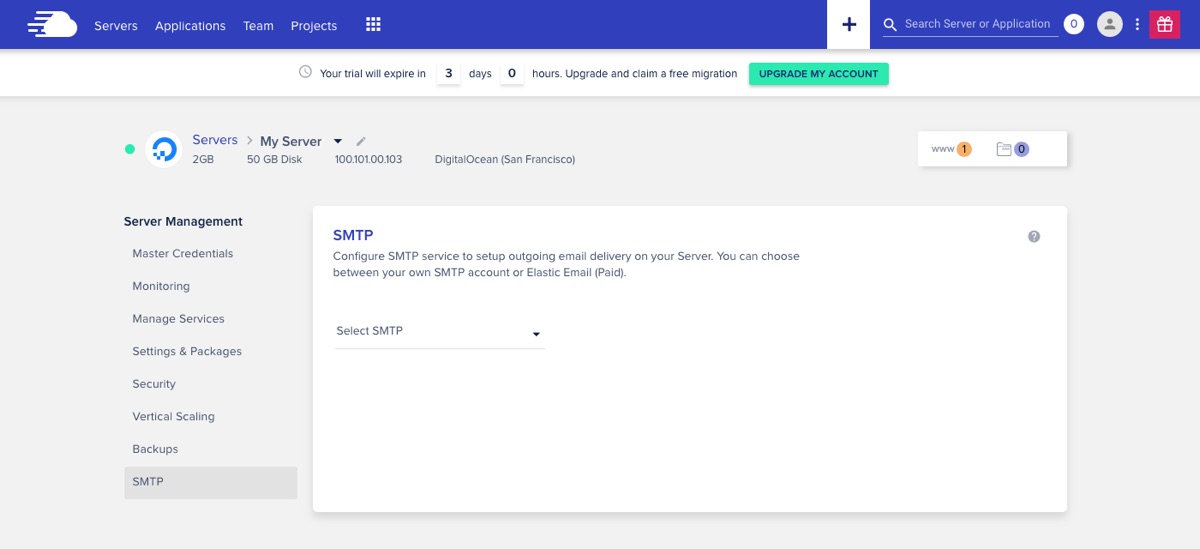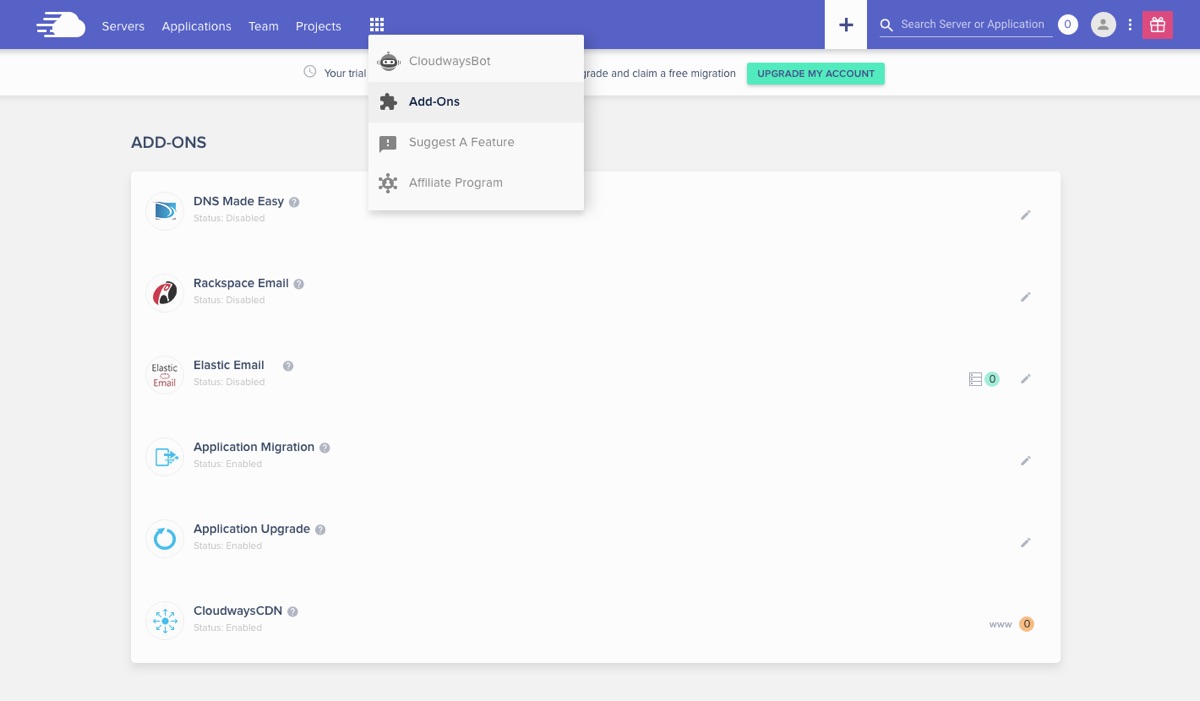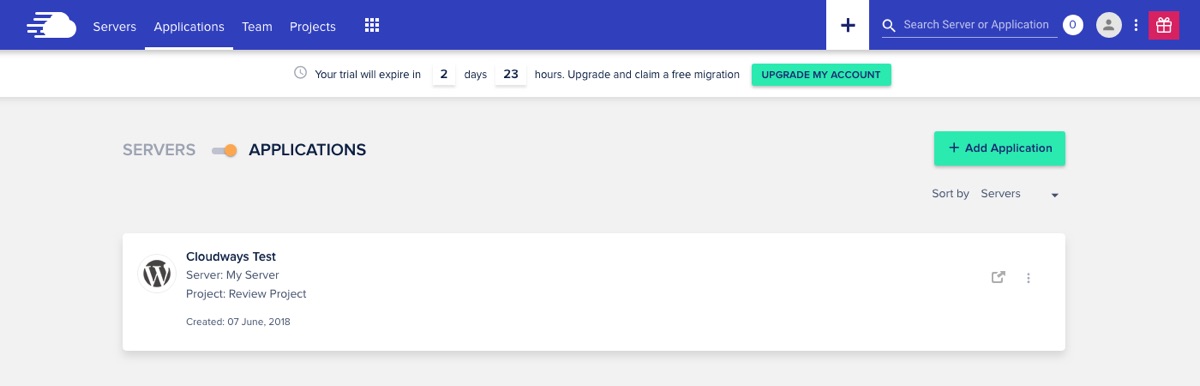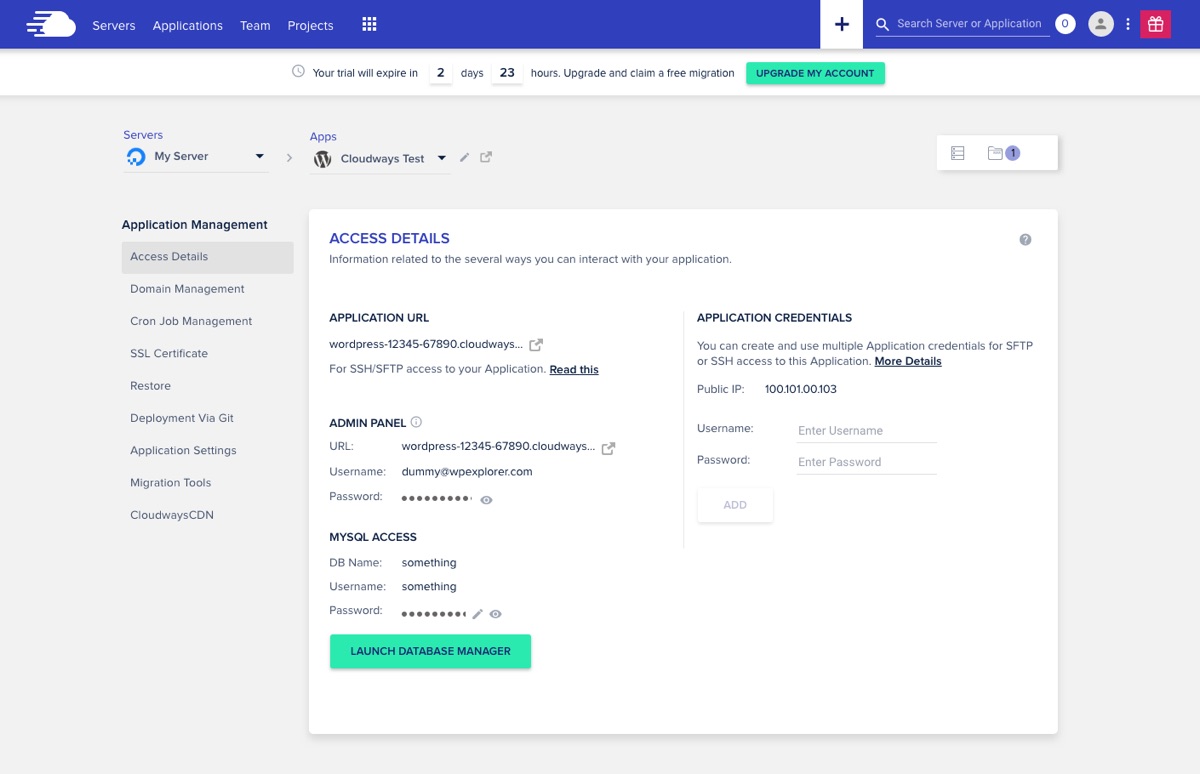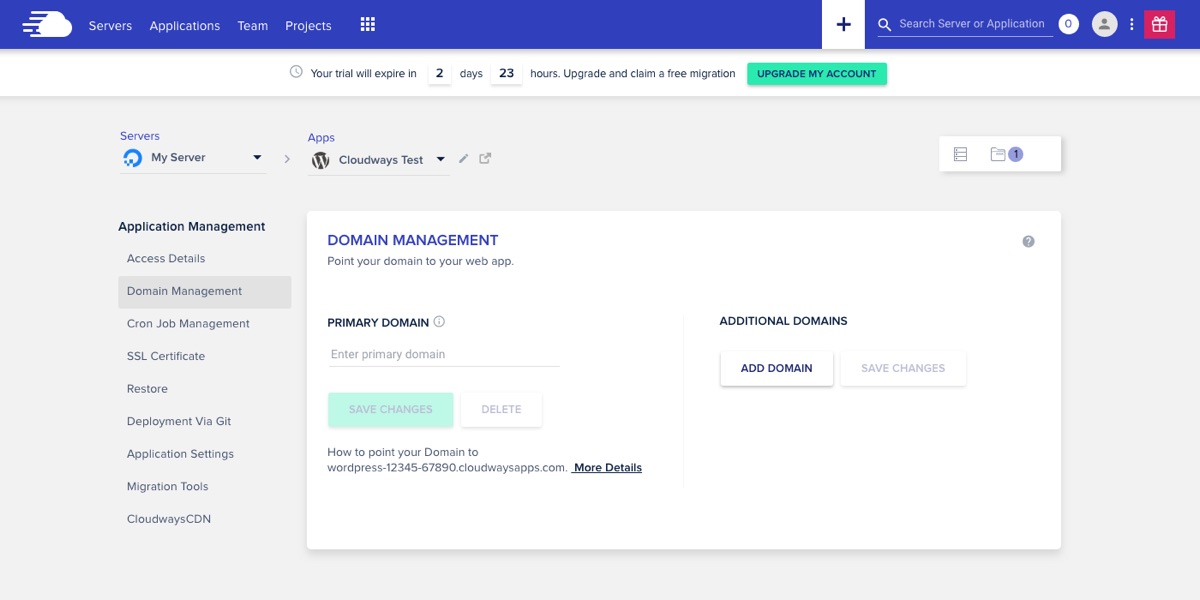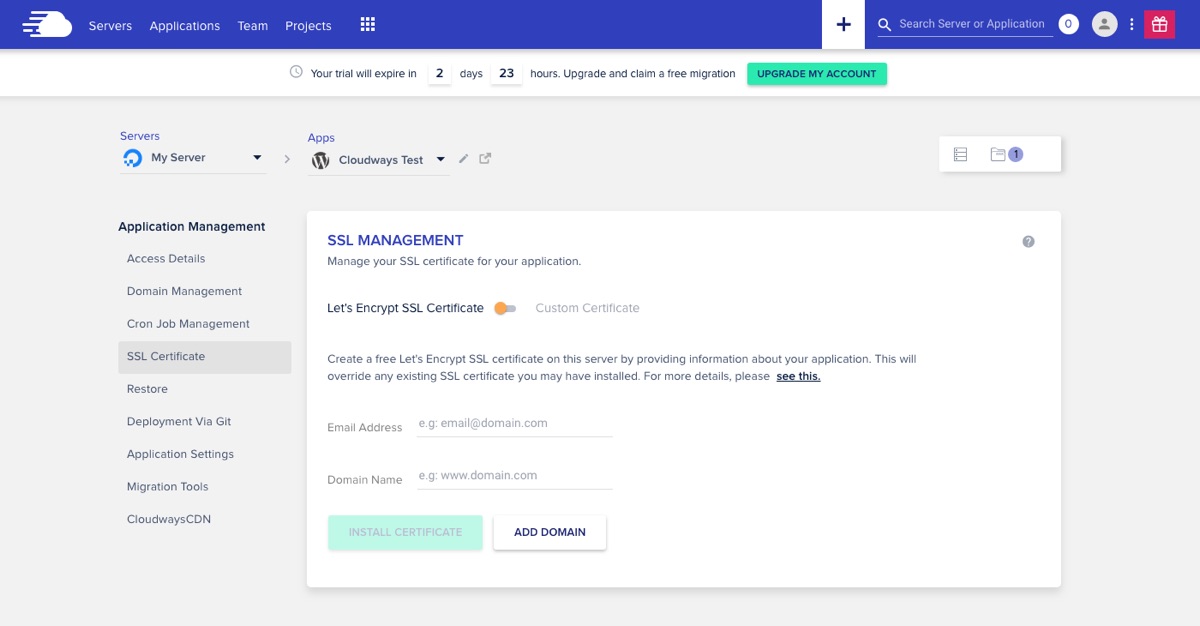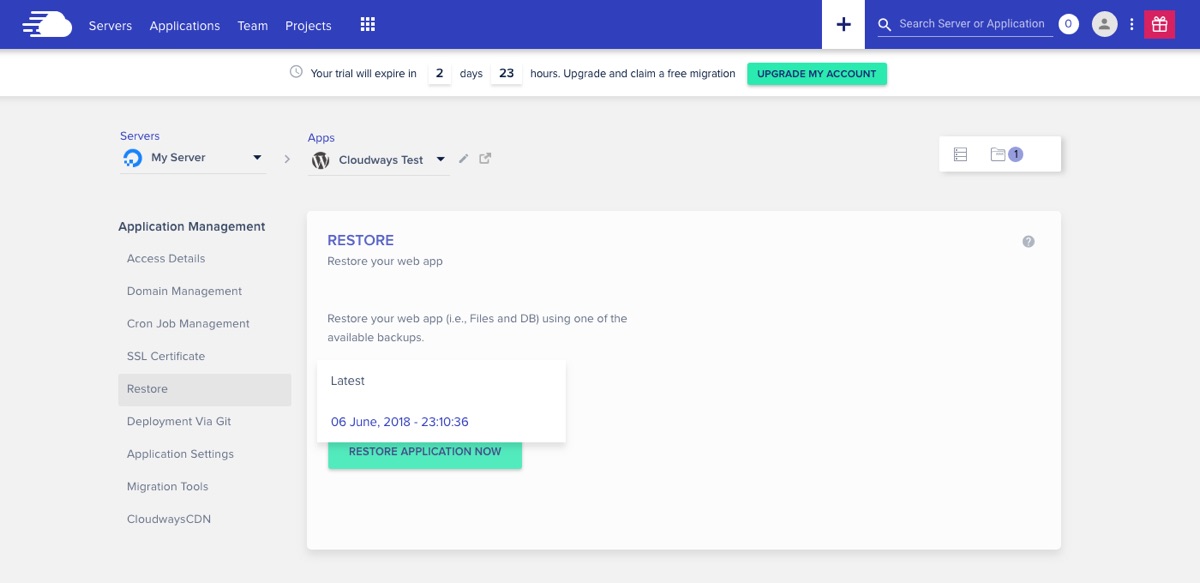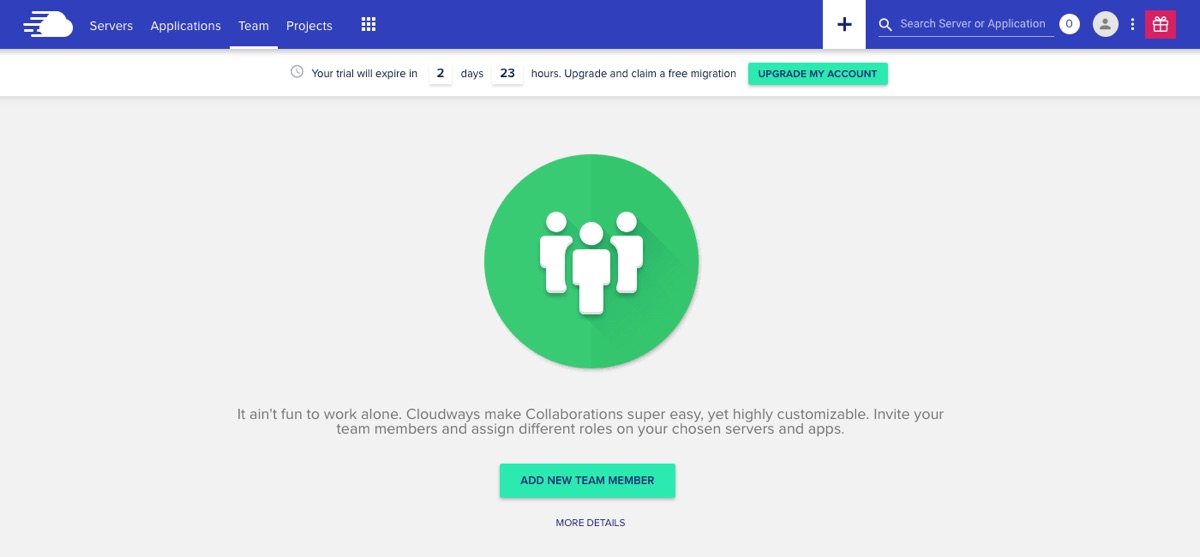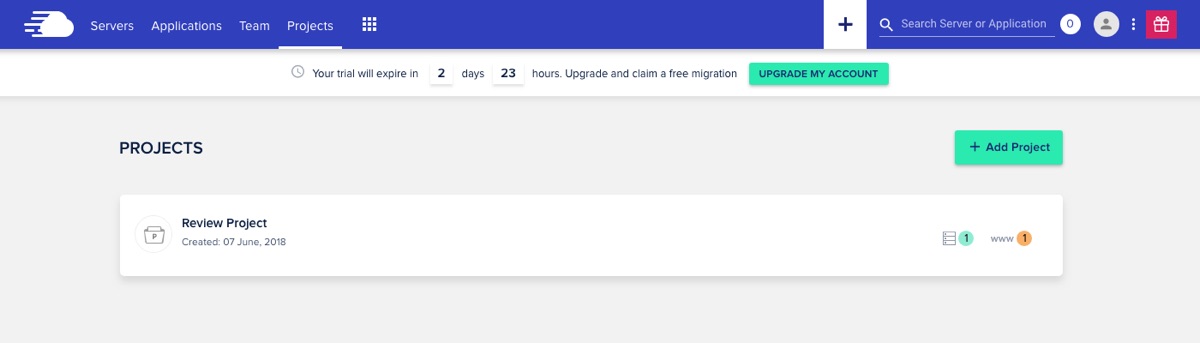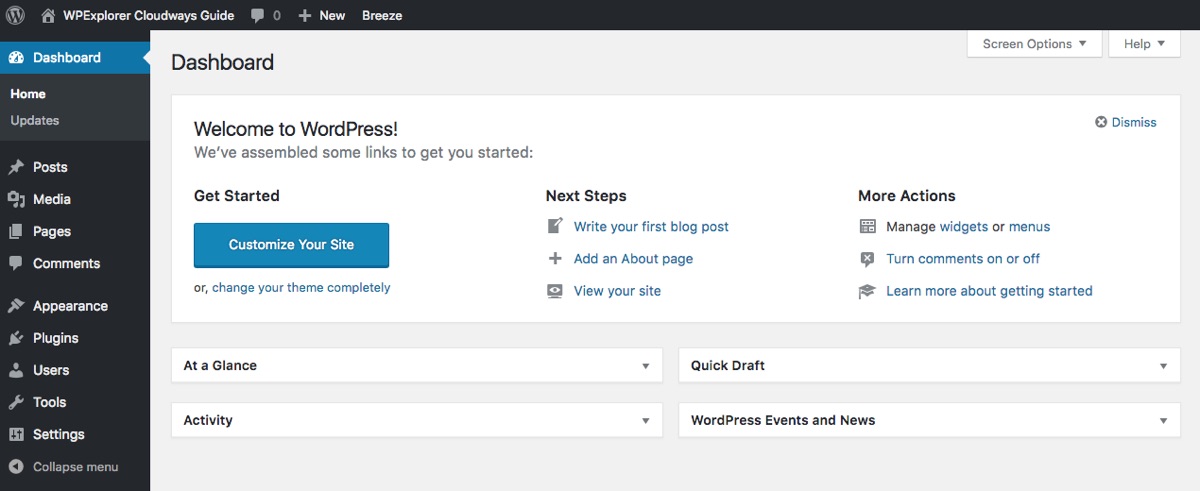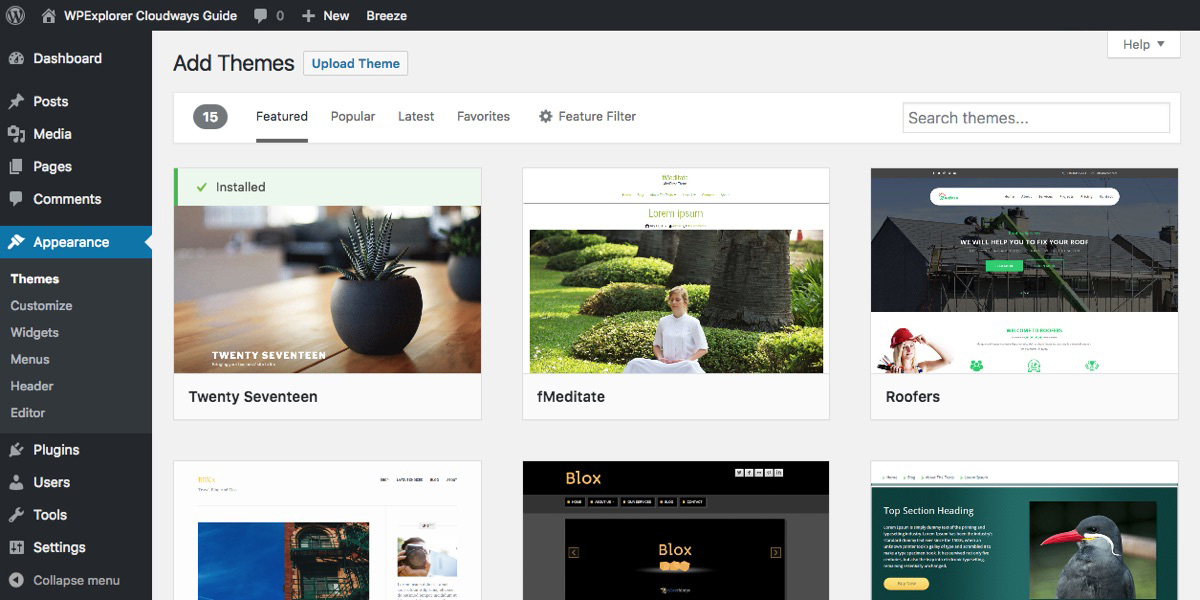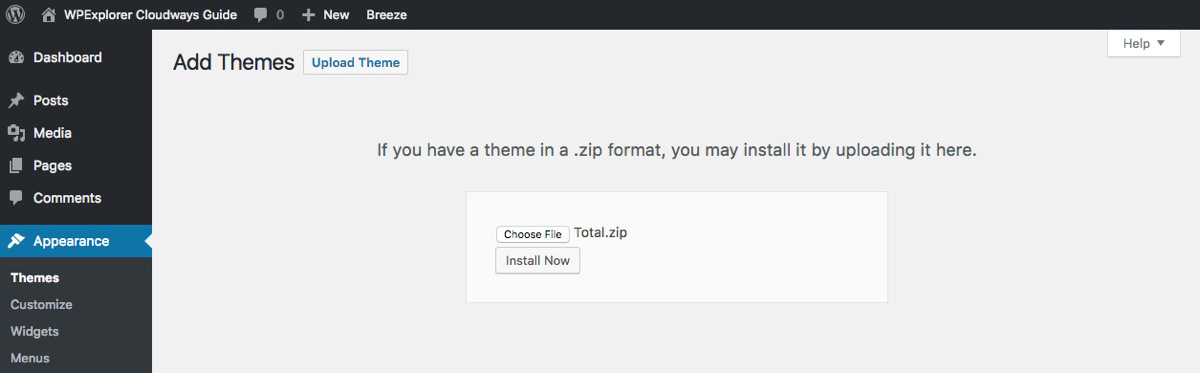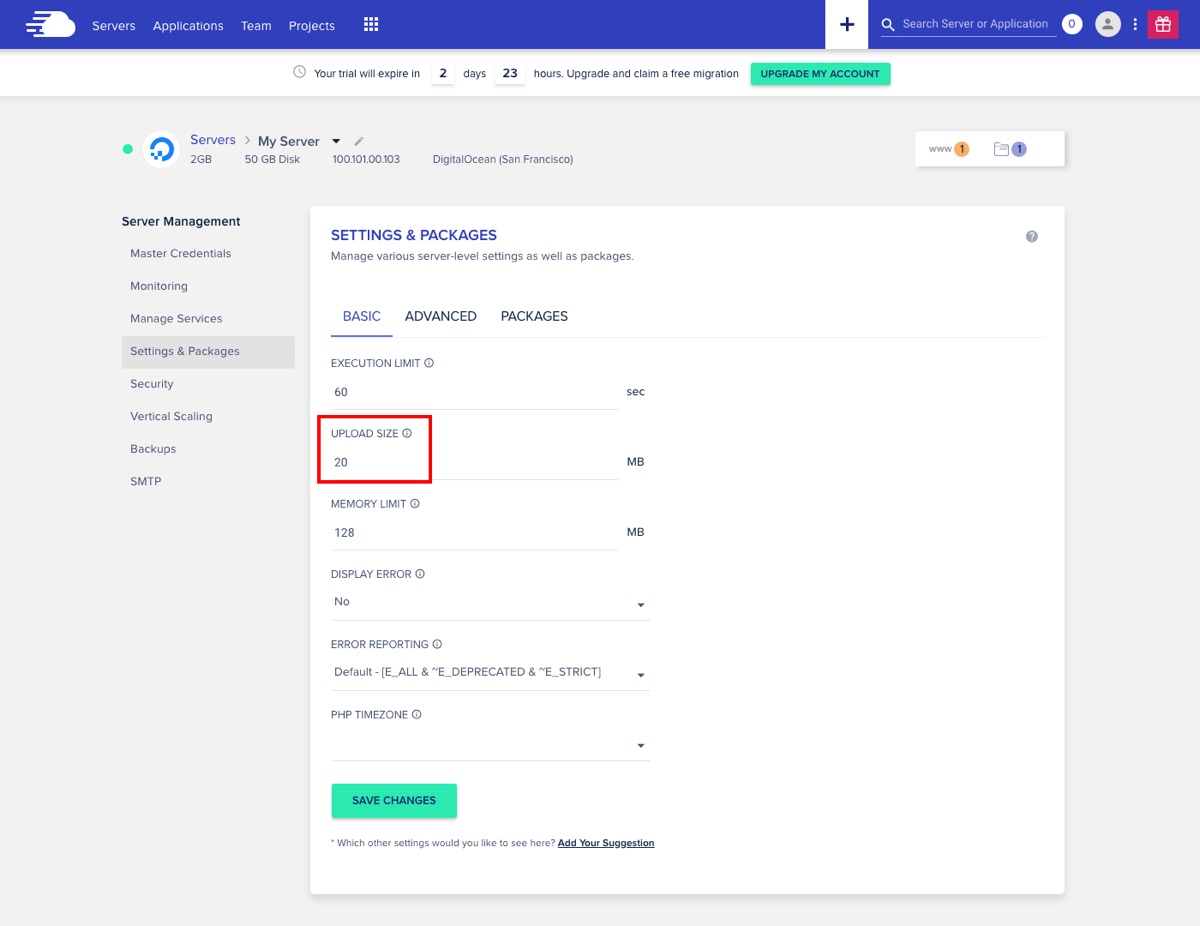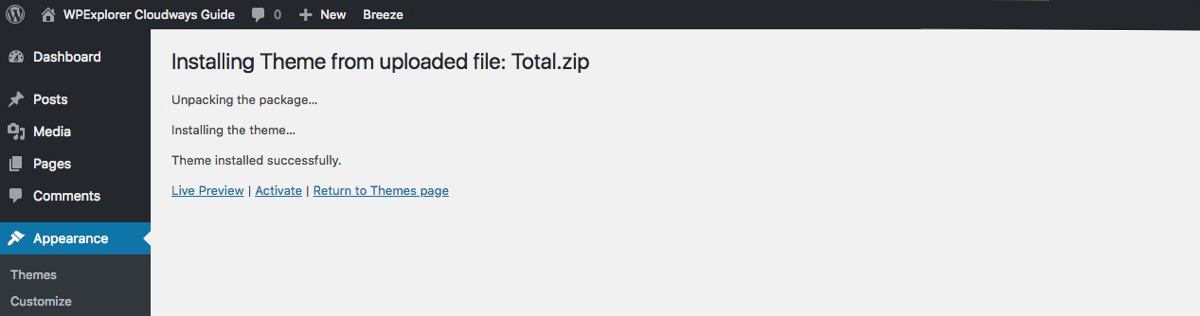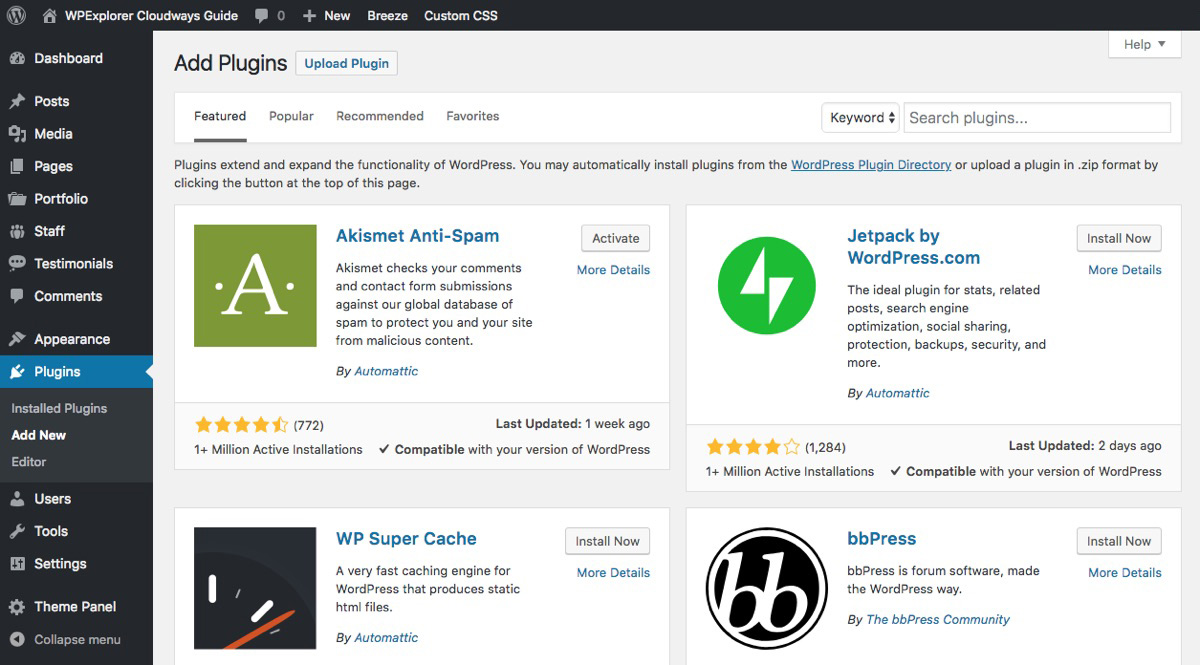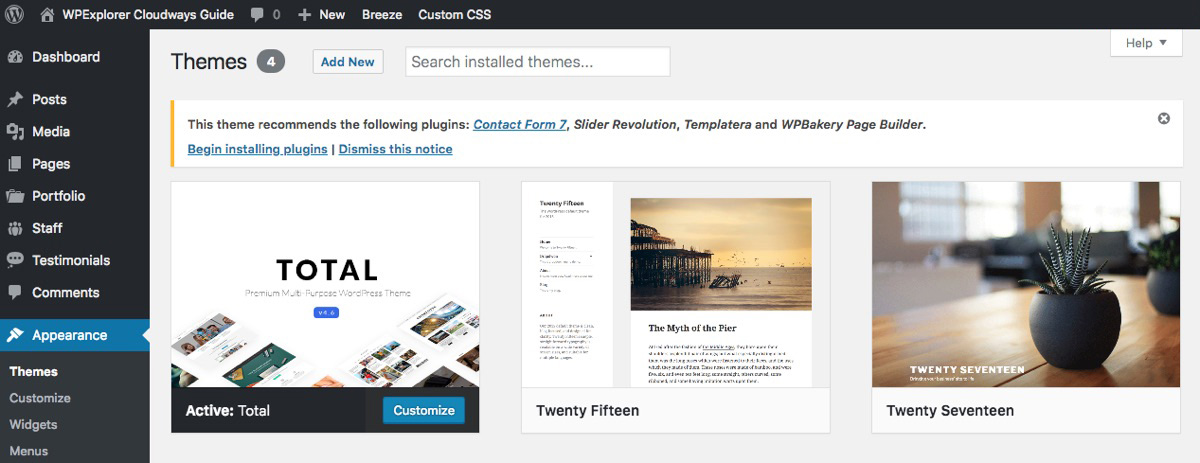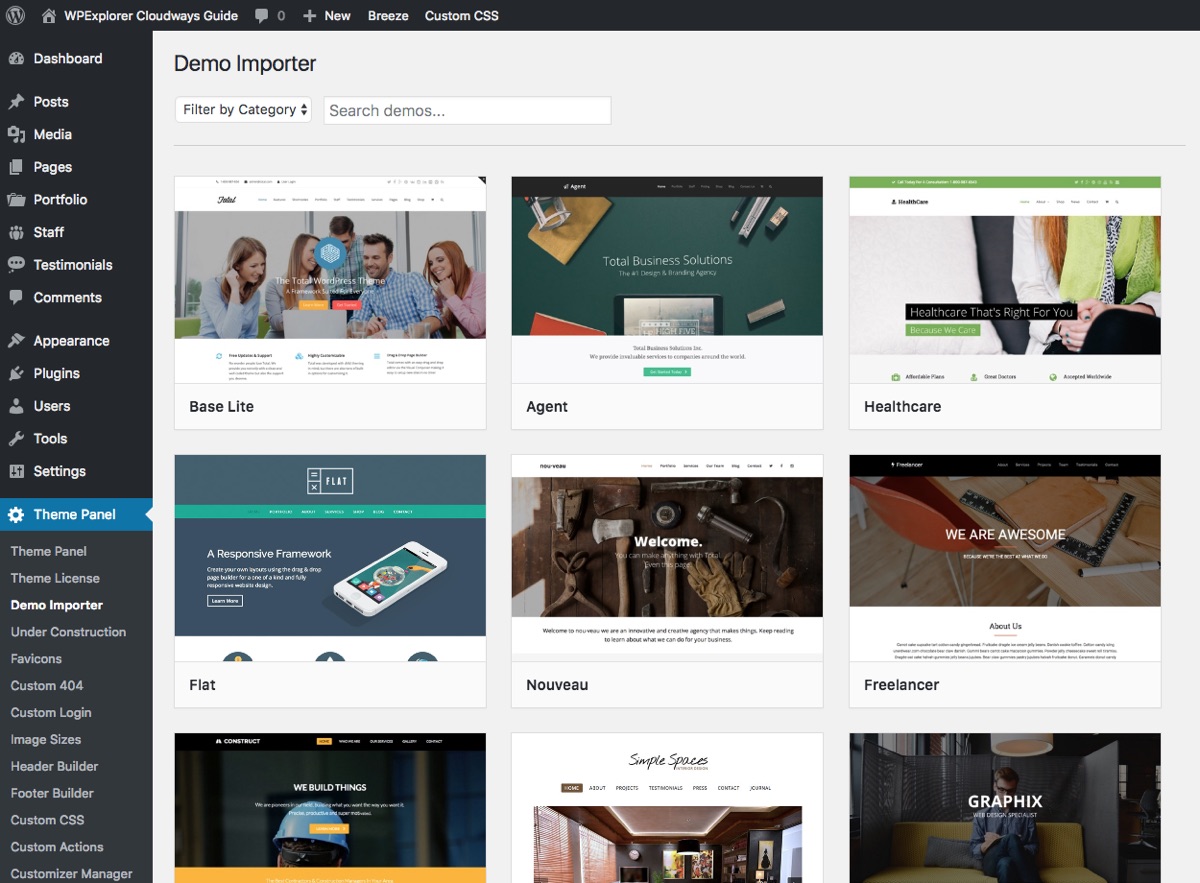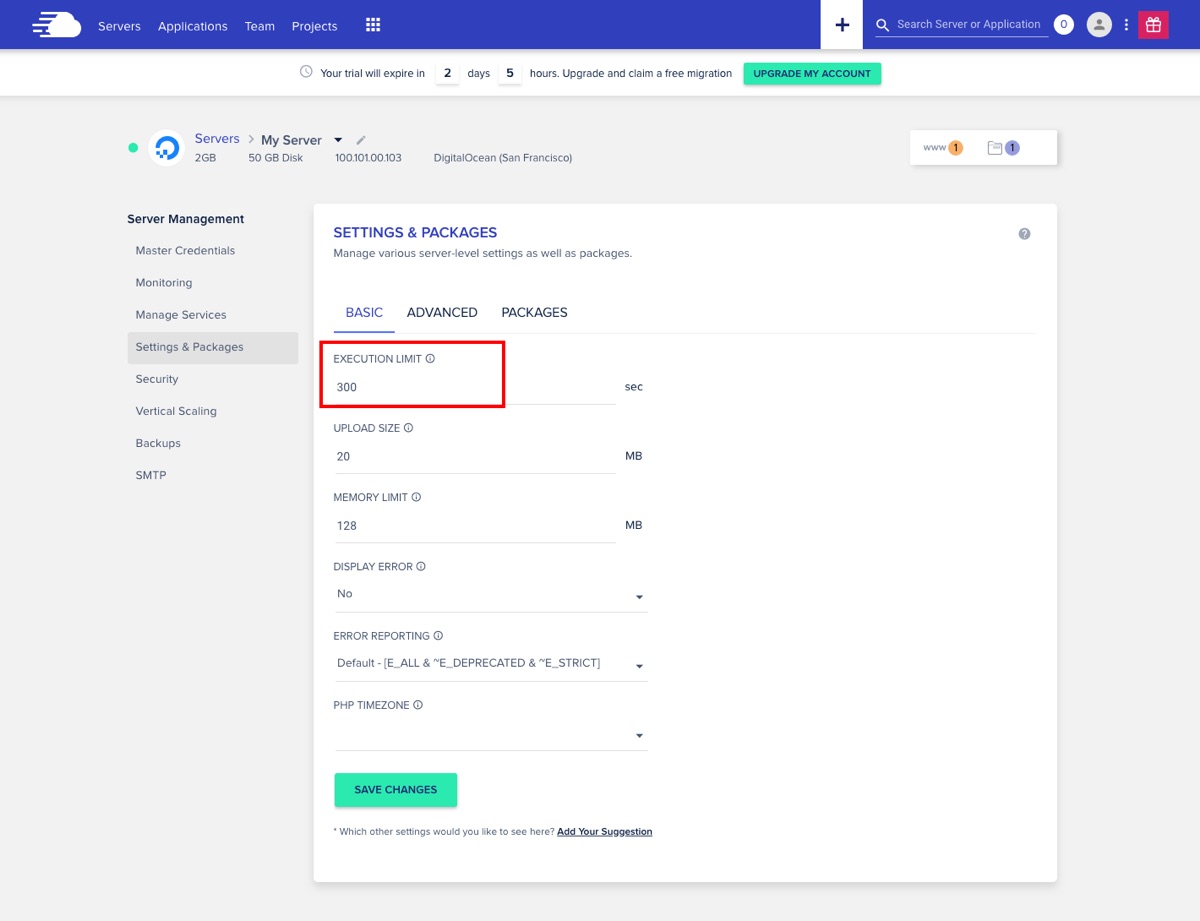نحوه راه اندازی هاست ابری وردپرس Cloudways
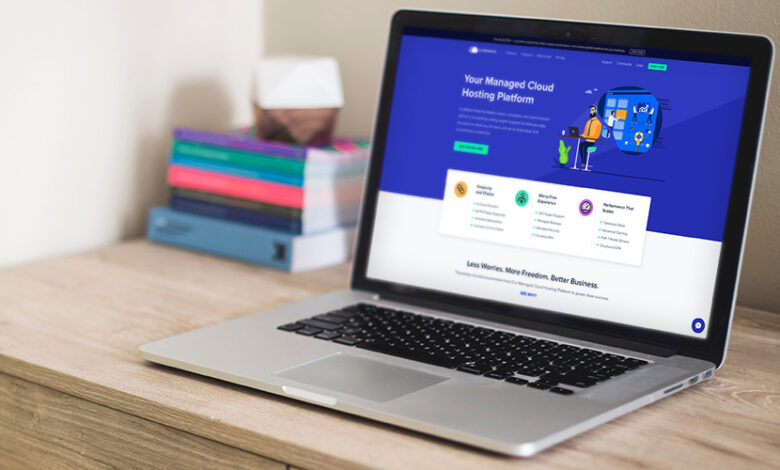
نحوه راه اندازی هاست ابری وردپرس Cloudways
به معنای واقعی کلمه صدها گزینه میزبانی در وب وجود دارد که هر کدام دارای تعداد زیادی گزینه میزبانی مختلف است. هاست اشتراکی میزبانی وردپرس مدیریت شده VPS. سرور اختصاصی. و البته میزبانی ابری نیز وجود دارد. وقتی میزبانی ابر مدیریت شده را جستجو می کنید، Cloudways یکی از اولین هاست که ظاهر می شود و دلیل خوبی هم دارد. Cloudways از زمان آغاز به کار آن در سال 2011 یکی از برترین سرویسهای میزبانی ابر مدیریت شده را ارائه کرده است و امروز میخواهیم به شما نشان دهیم که آنها در مورد چه چیزی هستند.
مروری از میزبانی Cloudways
Cloudways یکی از ارائهدهندگان برتر میزبانی ابری است. هاست ابری چیست؟ تقریباً دقیقاً همان چیزی است که به نظر می رسد – میزبانی از طریق “ابر”. اساساً تعداد زیادی از سرورهای دنیای واقعی به عنوان یک سیستم برای ارائه میزبانی پایدار و ایمن برای سرورهای مجازی با هم کار می کنند. این به معنای عملکرد بالاتر با زمان خرابی کمتر با هزینه کمتر، و با انعطاف پذیری میزبانی وب حتی بیشتر است.
چه چیزی Cloudways را متفاوت می کند
میزبانی ابری از تعدادی از شرکتهای میزبان معروف در دسترس است، اما Cloudways آن را به سطح بعدی رسانده است. آنها ابر سنتی را بهبود بخشیده اند تا چندین گزینه میزبانی ابر مدیریت شده با ویژگی های برجسته را برای شما به ارمغان بیاورند.
در ابتدا آنها از جدیدترین سرورها و سیستمها (Nginx، Redis، MySQL، Varnish، Memcached و Apache) به عنوان بخشی از پشته عملکرد خود استفاده میکنند. علاوه بر این، آنها بریز کش مفید خود را از قبل نصب می کنند. پلاگین که شامل ویژگیهایی برای حذف فایل، گروهبندی و کوچکسازی، و همچنین فشردهسازی Gzip برای اندازههای بهینه فایل است. این ترکیب باورنکردنی همان چیزی است که میزبانی Cloudways را سریع و قابل اعتماد میکند.
بخش مهم دیگر در مورد Cloudways برخلاف برخی از رقبای خود این است که آنها امنیت سمت سرور مدیریت شده را با تمام برنامه های خود ارائه می دهند. آنها از چندین لایه حفاظتی (مانند فایروال، احراز هویت ۲ مرحلهای، و فهرست سفید IP) به همراه بهروزرسانیهای خودکار استفاده میکنند تا همه سرورهای پلتفرم خود را بهروز نگه دارند.
بهعلاوه، برای یافتن میزبان دیگری که به شما امکان انتخاب پلتفرمهای متنوع را میدهد (انتخاب شما از بین DigitalOcean، linode، VULTR، Amazon، Google)، نصب نامحدود، همکاری تیمی، سخت خواهید بود. مقیاسسازی آسان سرور و یک کنسول حساب کاربری بسیار آسان (که بعداً عکسهای فوری زیادی از آن خواهید دید) و گواهیهای SSL رایگان از طریق بیایید رمزگذاری کنیم.
برنامه های میزبانی ابری مدیریت شده در Cloudways
اکنون که می دانید Cloudways چیست، باید به برنامه های آنها نگاهی بیندازید. یکی از بهترین ویژگیهای Cloudways این است که گزینههای میزبانی متنوعی را برای مطابقت با بودجه یا نیازهای دادهای هر وبسایتی ارائه میکند.
شما میتوانید از میان سرورهای ابری با شروع کمتر از 10 دلار در ماه انتخاب کنید< /a>، برای یک طرح ساخته شده سفارشی با آنها تماس بگیرید یا یکی از برنامه های سرور دیگر را در وسط انتخاب کنید. همه برنامههای میزبانی ابری Mange آنها به شما این امکان را میدهند که هر تعداد نصب وبسایت را که دوست دارید اضافه کنید، بنابراین اگر یک توسعهدهنده هستید میتوانید به راحتی تعدادی سایت مرحلهای برای مشتریان بدون مشکل ایجاد کنید. و اگر توسعهدهنده نیستید و فقط میخواهید وبلاگ خود را به Cloudways منتقل کنید، خوشحال میشوید بدانید که حتی به شما کمک میکنند تا یک سایت را بهصورت رایگان به سرور جدید خود منتقل کنید.
راهنمای میزبانی وردپرس Cloudways
اگر Cloudways مانند میزبان مناسب برای وبسایت شما به نظر میرسد (یا اگر فقط میخواهید نگاهی داخلی به میزبانی آنها داشته باشید)، راهنمای راهاندازی ما گام بعدی عالی است. شما را از طریق مراحل راه اندازی سرور ابری خود با Cloudways راهنمایی می کند. آماده اید؟
برای یک حساب رایگان Cloudways ثبت نام کنید
برای شروع به صفحه اصلی Cloudways بروید، روی پیوند کلیک کنید برای شروع رایگان شما به صفحه اصلی ثبت نام Cloudways هدایت خواهید شد. شما می توانید انتخاب کنید که با حساب LinkedIn یا Github خود وارد شوید، اما ما ترجیح می دهیم به روش قدیمی با ایمیل وارد شوید.
به سادگی آدرس ایمیل و رمز عبور خود را وارد کنید. بعد از چند دقیقه باید ایمیل فعالسازی دریافت کنید.
هنگامی که ایمیل فعال سازی خود را دریافت کردید، روی دکمه سبز بزرگ کلیک کنید تا هم اکنون حساب شما فعال شود.
توجه: اگر هنگام ثبتنام خطایی مشاهده کردید یا ایمیل تأیید را فوراً دریافت نکردید، نگران نباشید. به سادگی جعبه چت پشتیبانی مشتری 24 ساعته را در گوشه سمت راست پایین هر صفحه Cloudways باز کنید. یک فناوری پشتیبانی Cloudways باید بتواند کمک کند.
سرور میزبانی Cloudways خود را راه اندازی کنید
اکنون زمان آن رسیده است که واقعاً راه اندازی سرور خود را برای میزبانی وب سایت (یا وب سایت) خود شروع کنید. پس از کلیک بر روی پیوند “فعال کردن حساب” در ایمیل خود، باید صفحه زیر را مشاهده کنید.
ابتدا برنامه خود را انتخاب می کنید. Cloudways میداند که وردپرس یکی از محبوبترین پلتفرمهای وب در سراسر جهان است، بنابراین به راحتی آن را در بالای صفحه قرار دادهاند. چهار گزینه برای انتخاب وجود دارد:
- وردپرس استاندارد
- WordPress Plus WooCommerce
- چند سایت وردپرس
- وردپرس را تمیز کنید (بدون بهینه سازی Cloudways)
گزینه متناسب با نیاز خود را انتخاب کنید. اگر مطمئن نیستید فقط با اولین گزینه برای وردپرس استاندارد بروید. اضافه کردن WooCommerce بعداً یا حتی فعال کردن چند سایت در آینده به اندازه کافی آسان است (ما یک راهنمای فعال کردن چند سایت وردپرس در صورت نیاز به کمک). به علاوه ما فکر می کنیم بهینه سازی های Cloudways بسیار مفید هستند.
در مرحله بعد، نام های سفارشی خود را برای برنامه، سرور و پروژه خود اضافه کنید. این فقط برای چشمان شماست، بنابراین چیزی را انتخاب کنید که به شما کمک کند به یاد بیاورید که این وبسایت را برای کدام وبسایت راهاندازی میکنید.
سپس پس از انتخاب برنامه، گزینههای موجود برای ارائهدهنده ابر، اندازه سرور و مکانهای مرکز داده خود را خواهید دید. همه برنامه ها یک آزمایش 3 روزه رایگان ارائه می دهند تا به شما فرصتی برای آزمایش میزبانی آنها بدهند. در حال حاضر، گزینه های ارائه دهنده موجود عبارتند از:
- Ocean دیجیتال: ذخیرهسازی مبتنی بر SSD با ۷ مرکز داده در ۳ کشور
- linode: ارائه دهنده ابر با 8 مرکز داده در 3 منطقه
- VULTR: ذخیرهسازی مبتنی بر SSD با ۱۳ مرکز داده در سراسر جهان
- Amazon EC2: اندازه دیسک قابل تنظیم، ۸ مرکز داده در ۶ کشور
- Google Cloud: ۴ مکان در ۳ قاره، که بهطور خاص برای کسبوکارهای بزرگ یا وبسایتهای منابع فشرده طراحی شدهاند
همه پلتفرمهای ابری Cloudways خدمات مشابهی را ارائه میدهند که بیشترین تفاوت آن قیمت و قابلیت اطمینان است. Digital Ocean و VULTR پهنای باند تقریباً نامحدودی را برای سایت های شما با هزینه کمتر ارائه می دهند و آنها را به گزینه های عالی برای توسعه دهندگان با بودجه تبدیل می کند. از سوی دیگر، آمازون و Google پهنای باند را بر اساس پرداخت هزینه ارائه میکنند، به این معنی که هزینههای ماهانه شما احتمالاً بالاتر خواهد بود، اما به این فکر میکنید که سایت شما هرگز از بین نمیرود زیرا برای هر منبعی پول میپردازید. استفاده می کنید.
وقتی نوبت به انتخاب اندازه سرور میرسد، تمام تلاش خود را بکنید تا طرحی را انتخاب کنید که برآورد میکنید نیازهای شما را برآورده میکند. اگر مطمئن نیستید که کدام یک را انتخاب کنید، با یک طرح کوچکتر بروید – همیشه میتوانید منابع بیشتری را در زمان دیگری به سرور خود در صورت نیاز اضافه کنید. Cloudways بهروزرسانی طرح سرور خود را در هر زمان از زمان، مستقیماً از کنسول سرور شما (که بعداً به شما نشان خواهیم داد) آسان میکند.
هنگامی که اندازه ارائه دهنده و سرور خود را تعیین کردید، آخرین مرحله انتخاب مکان سرور است. توصیه می کنیم سروری را انتخاب کنید که نزدیک به مخاطبان اصلی خود باشد. بنابراین اگر بیشتر ترافیک شما از ایالات متحده است، یک مکان سرور در آن کشور انتخاب کنید.
با انجام این کار، آماده راه اندازی سرور خود هستید! شما باید به کنسول خود منتقل شوید، جایی که زمان تخمینی انتظار برای راهاندازی سرور خود را خواهید دید (تخمین ما 7 دقیقه بود، و نصب برای ما تقریباً 8 دقیقه طول کشید – خیلی نزدیک!). در حین انتظار، می توانید نمایه حساب خود را با اطلاعات مربوط به شرکت خود تکمیل کنید.
هنگامی که راهاندازی سرور شما کامل شد، میتوانید آن را مدیریت کنید. روی سرور اصلی خود کلیک کنید تا کنسول باز شود.
مدیریت سرور Cloudways شما
اولین باری که کنسول سرور Cloudways خود را باز میکنید، یک راهنما باز میشود تا در مورد خلاصه سرور، نوار پیمایش، اقدامات و جزئیات موجود به شما آموزش دهد.
بهطور پیشفرض کنسول شما برای مطالعهنامه اصلی شما باز خواهد بود. از اینجا میتوانید نام کاربری و رمز عبور خود را ویرایش کنید، کلیدهای SSH را مدیریت کنید و آدرس IP خود را مشاهده کنید.
بعدی برگه نظارت است. تعداد زیادی نمودار و گزینه های مختلف برای نظارت بر سرور و برنامه های کاربردی شما وجود دارد، با این حال دو گزینه کلیدی سرور وجود دارد که باید مراقب آنها باشید. اولین مورد CPU بیکار شما است. می توانید در نمودار ما ببینید که سرور عمدتاً در محدوده 95 تا 100 درصد CPU رایگان قرار دارد که به این معنی است که در حال حاضر فضای زیادی برای کار کردن وب سایت ما وجود دارد. اگر نمودار معکوس بود و تعداد قابل توجهی از موارد وجود داشت که CPU رایگان ما 0٪ بود، زمان آن فرا رسیده بود که به یک برنامه سرور بزرگتر تبدیل شویم.
گراف نظارت دیگری که باید بررسی شود، حافظه رایگان شما است. برنامههای سرور کوچک فقط با ۱۵ تا ۵۰ مگابایت حافظه رایگان میتوانند کاملاً خوب عمل کنند، اما اگر کسبوکار شما طرحی با ۴ گیگابایت یا بیشتر خریداری کرده است، حافظه رایگان شما باید به طور مداوم بالای ۱۰۰ مگابایت باشد. اگر اینطور نیست، این می تواند نشانه دیگری باشد که زمان آن رسیده است که برنامه خود را افزایش دهید.
بعد از نظارت، برگه مدیریت خدمات را خواهید دید که در آن میتوانید سرویسهای اصلی Cloudways را ببینید که سرور شما را در حال اجرا نگه میدارند. این شامل سرویسهای آپاچی، حافظه پنهان، پایگاه داده و نظارت بر برنامه اختیاری (از طریق New Relic) میشود. از اینجا میتوانید سرویسهای مختلف خود را مجدداً راهاندازی کنید و حافظه پنهان خود را نیز پاک کنید.
از آنجایی که از WordPress استفاده می کنید، ممکن است لازم باشد برخی از تنظیمات سرور خود را تنظیم کنید تا بتوانید یک فایل خاص را آپلود کنید یا یک افزونه یا طرح زمینه بزرگ را نصب کنید. همه این تنظیمات سرور و موارد دیگر را میتوانید در برگه تنظیمات و بستهها کنسول پیدا کنید. فقط مطمئن شوید که تغییرات خود را ذخیره کنید.
امنیت اگر برای هر وب سایتی از اهمیت بالایی برخوردار است، و کمک Cloudways امنیت سرور را آسان می کند. Cloudways فایروال ها را حفظ می کند و به طور منظم وصله های سرور را پیاده سازی می کند تا نصب های شما را ایمن نگه دارد. آنها همچنین فعالیت های مشکوک روی سرور شما را رصد می کنند. بنابراین، اگر چندین تلاش ناموفق برای ورود به سیستم داشته باشید، به دلیل اینکه رمز عبور خود را فراموش کردهاید، ممکن است دسترسی به حسابتان قفل شود. یکی از راههای جلوگیری از این امر این است که تنظیمات امنیت را در مدیر سرور خود ویرایش کنید تا آدرس IP خود را در لیست سفید قرار دهید. این کاملا اختیاری است و اکثر کاربران می توانند از این بخش صرف نظر کنند.
اگر متوجه شدید که به فضای سرور بیشتری نیاز دارید، میتوانید به راحتی برنامه Cloudways خود را در هر زمان از بخش مقیاسگذاری عمودی افزایش دهید. افزایش اندازه سرور مورد نیاز خود را انتخاب کنید و برای اعمال تغییرات خود کلیک کنید (که در هزینه ماهانه بعدی شما منعکس خواهد شد).
پشتیبان گیری همچنین در گزینه های سرور Cloudways تعبیه شده است و به طور پیش فرض روزانه گرفته می شود. از این برگه می توانید امکان تهیه نسخه پشتیبان به تعداد هر ساعت یا فقط یک بار در هفته را فعال کنید. همچنین میتوانید پشتیبانگیریهای محلی را فعال کنید که یک نسخه از آخرین نسخه پشتیبان شما را برای دانلود از طریق SFTP/SSH در دسترس قرار میدهد تا بتوانید نسخههای پشتیبان خود را در رایانه خود ذخیره کنید.
اگرچه پشتیبانگیریهای ارائهشده عالی هستند، همچنان توصیه میکنیم از سرویسی مانند VaultPress برای اطمینان استفاده کنید. شما همیشه یک نسخه کامل از وب سایت خود را در اختیار دارید.
SMTP آخرین بخش تحت مدیریت سرور شما است. این یک ویژگی داخلی است که میتوانید از یک سرویس ایمیل شخص ثالث به عنوان دروازه برای تحویل ایمیلها از سرورتان استفاده کنید. کافی است برای انتخاب SMTP خود کلیک کنید، سپس ارائهدهنده ایمیل خود را اضافه و پیکربندی کنید، یا ایمیل الاستیک را از افزونههای خود فعال کنید (که در ادامه به آن خواهیم پرداخت).
افزونه های Cloudways
Cloudways تعداد انگشت شماری از افزونههای مفید را ارائه میکند که میتوان از طریق مدیر سرور به آنها دسترسی داشت. برای فعال کردن افزونهها، فقط روی نماد شبکه در منوی اصلی کلیک کنید.
شش افزونه در حال حاضر موجود است که سه گزینه آخر پس از فعالسازی، گزینههای پیکربندی را به سرور شما اضافه میکنند:
- DNS آسان شده: Cloudways سیستم نام دامنه (DNS) را برای مدیریت نام دامنه شما به طور پیش فرض ارائه نمی دهد، در عوض به شما اجازه می دهد از DNS شخص ثالث خود (مانند GoDaddy) استفاده کنید یا می توانید مشترک سرویس DNS Made Easy آنها شوید. این افزونه از 2.50 دلار در ماه برای حداکثر 5 دامنه شروع می شود. این برافزا به فعالسازی دستی توسط Cloudways نیاز دارد، بنابراین پس از فعالسازی، برافزا در حالت معلق تنظیم میشود تا زمانی که یکی از اعضای پشتیبانی بتواند تغییر شما را تأیید کند.
- ایمیل Rackspace: برای افزودن یک سرویس ایمیل به وبسایت خود، میتوانید افزونه Cloudways Rackspace را فعال کنید. این سرویس فقط $1/ماه در هر ایمیل است. این برافزا همچنین به فعالسازی دستی توسط تیم پشتیبانی فنی Cloudways نیاز دارد، بنابراین وقتی افزونه را فعال میکنید، تا زمانی که یکی از اعضای پشتیبانی با شما تماس بگیرد تا تنظیمات صندوق پستی خود را تکمیل کنید، در حالت تعلیق است.
- Elastic Email: برای ارسال حجم بالایی از ایمیلهای ماهانه، ممکن است بخواهید افزونه Elastic Email را در نظر بگیرید زیرا راهی سریع و آسان برای تماس با لیست پستی شما ارائه میکند. طرحها از 0.10 دلار در ماه برای 1000 ایمیل شروع میشوند (با تخفیف برای حجمهای بالاتر)، و تنها کاری که باید انجام دهید این است که افزونه را فعال کنید و منتظر بمانید تا تیم پشتیبانی Cloudways تأیید کند که اشتراک شما فعال شده است. این افزونه همچنین از طریق بخش «افزونههای مدیریت سرور» مدیریت میشود.
- انتقال برنامه: اگر میخواهید سایت وردپرس خود را از میزبان دیگری منتقل کنید، این افزونه سادهترین راه برای شروع مهاجرت به Cloudways است. پس از همه، اولین انتقال رایگان است، با هر حرکت اضافی با قیمت 25 دلار (یا 49 دلار اگر چند سایت باشد)
- ارتقای برنامه: آیا می خواهید نسخه خاصی از وردپرس نصب شود؟ از این سرویس ممتاز (با شروع از 50 دلار) استفاده کنید تا یک Cloudways pro ارتقاء شما را برای شما مدیریت کند.
- CloudwayCDN: اگر برنامه شما شامل CloudwaysCDN باشد، اینجاست که میتوانید بررسی کنید کدام یک از نصبهای وردپرس شما به آن مرتبط است. CDN ها یک راه عالی برای سرعت بخشیدن به وب سایت وردپرس شما هستند – بنابراین اگر CloudwaysCDN را در برنامه خود دارید، توصیه می کنیم از آن استفاده کنید.
هنگامی که تنظیمات و سرویس های سرور خود را به طور کامل بررسی کردید، می توانید به تنظیمات برنامه خود بروید!
مدیریت نصب های وردپرس شما
اگر در منوی اصلی روی Applications کلیک کنید، به مدیر برنامه خود منتقل خواهید شد. از اینجا میتوانید به همه نصبهای سرور خود (وردپرس و همچنین سایر مواردی که ممکن است داشته باشید) دسترسی داشته باشید.
به سادگی روی یکی از برنامه های نصب شده خود کلیک کنید و جزئیات و تنظیمات مربوطه را مشاهده کنید.
پس از کلیک بر روی یکی از نصبهای خود، به صفحه Access Detail هدایت میشوید. این همه اطلاعات اولیه در مورد نصب شما مانند URL موقت، اعتبارنامه ورود سرپرست برای سایت شما و اطلاعات MySQL را ارائه می دهد.
وقتی برای اولین بار با سرور Cloudways خود شروع به کار کردید، نصبهای شما به عنوان سایتهای مرحلهای در سایت اصلی cloudwaysapps راهاندازی میشوند. وقتی آماده انتقال به یک سایت زنده هستید، باید به برگه مدیریت دامنه بروید تا URL خود را اضافه کنید (فقط به یاد داشته باشید که دامنه خود را روی آن نشان دهید).
SSL در حال تبدیل شدن به یک ویژگی ضروری برای وبلاگ ها و وب سایت ها است. این لایه امنیتی اضافه شده به بازدیدکنندگان میگوید که دسترسی مرورگر آنها به سرور شما رمزگذاری شده است، بنابراین هرگونه اطلاعات یا دادهای که بین آنها و شما ارسال میشود ایمن است. برای افزودن این امنیت به وبسایت میزبانی شده در Cloudways، کافی است به بخش گواهی SSL در Application Manager خود بروید و از ابزار داخلی برای ایجاد یک گواهی SSL رایگان با استفاده از بیایید رمزگذاری کنیم. به سادگی اطلاعات درخواستی را اضافه کنید و دستورات روی صفحه را دنبال کنید.
از طرف دیگر، میتوانید گزینه SSL را برای آپلود گواهی سفارشی خود تغییر دهید. برای این گزینه، باید یک درخواست امضای گواهی ایجاد و دانلود کنید، یک گواهی SSL را از طریق یک سرویس شخص ثالث ایجاد و خریداری کنید، سپس آن را روی سرور خود نصب کنید.
دو بخش دیگر که اکثر کاربران میخواهند به آن توجه داشته باشند عبارتند از ابزارهای انتقال و برگه بازیابی. هر دوی اینها کاملاً خود توضیحی هستند. وقتی برای اولین بار با Cloudways شروع به کار میکنید، میتوانید از افزونه مهاجرتکننده رایگان آنها برای انتقال وبسایت خود از میزبان قدیمی به سرور جدید Cloudways خود استفاده کنید (اگرچه اولین انتقال کمکی شما رایگان است، بنابراین اگر فقط یک وبسایت را جابهجا میکنید، ممکن است همینطور باشد. اجازه دهید Cloudways آن را مدیریت کند). بعداً در ادامه راه، اگر اتفاقی برای وبسایت شما افتاد و میخواهید آن را به همان شکلی که بود بازیابی کنید، کافیست به برگه «بازیابی» بروید. از اینجا میتوانید یک نسخه پشتیبان را از منوی کشویی انتخاب کنید و سپس روی دکمه برای آپلود کلیک کنید.
اگر توسعهدهنده هستید، ممکن است به چند ابزار داخلی دیگر که Cloudways در دسترس شما قرار داده است علاقه مند شوید. Cron Job manager اضافه کردن کارهای زمانبندی شده (مانند حذف فایلهای موقت یا ارسال اعلانهای ایمیل ما) را به نصب آسان میکند. همچنین یک برگه برای Deployment via Git وجود دارد که تولید کلید SSH مورد نیاز برای اتصال به مخزن را آسان میکند و یک برگه Application Settings با گزینههایی برای خاموش کردن Varnish caching وجود دارد. در حین آزمایش/مرحله بندی.
قبل از رفتن به نصب وردپرس، فقط چند گزینه دیگر در کنسول اصلی حساب Cloudways وجود دارد که میخواهیم با شما به اشتراک بگذاریم.
افزودن اعضای تیم به سرور Cloudways
اگر با یک تیم و روی چندین پروژه کار می کنید، قطعاً می خواهید از همه گزینه هایی که ماژول تیم ارائه می دهد استفاده کنید. از اینجا میتوانید تیم خود را اضافه کنید، دسترسی آنها به سرورها یا برنامههای خاص را ویرایش کنید و عملیاتها را با سرورهایی که به آنها دسترسی دارند محدود کنید (برای مثال، احتمالاً بهتر است فقط سرپرست اصلی به مقیاسسازی یا حذف سرورها دسترسی داشته باشد).
مدیریت پروژه ها با Cloudways
آخرین بخش کنسولی که باید به آن نگاه کرد، صفحه مدیریت پروژه ها است. از اینجا می توانید یک عکس فوری از تمام پروژه های زنده خود را مشاهده کنید. برای مشاهده برنامه های کاربردی مرتبط یا تغییر نام پروژه، کافیست روی پروژه کلیک کنید. این ویژگی عمدتاً به شما کمک میکند تا همه نصبهای خود را سازماندهی کنید تا بتوانید در یک نگاه ببینید چه چیزی متعلق به کدام مشتری است و غیره.
راهنمای شروع سریع وردپرس
اکنون که مهمترین گزینهها را در Cloudways کنسول وقت آن است که به سایت وردپرس واقعی خود بروید. به مدیر برنامه خود بازگردید، روی نصب وردپرسی که میخواهید روی آن کار کنید کلیک کنید و نام کاربری و رمز عبور پنل مدیریت را کپی کنید. اکنون روی پیوند کلیک کنید تا به مدیر وردپرس خود بروید.
وقتی برای اولین بار با اطلاعات کاربری خود وارد سیستم میشوید، داشبورد شما باید چیزی شبیه تصویر بالا باشد. Cloudways آخرین نسخه وردپرس و همچنین افزونه Breeze Cache خود را برای شما نصب میکند (توجه داشته باشید: اگر افزونه ذخیرهسازی دیگری وجود دارد که ترجیح میدهید از آن استفاده کنید، حتما Breeze را غیرفعال و حذف کنید تا از هرگونه تداخل افزونه جلوگیری شود) .
اولین اولویت شما باید پاکسازی نصب و آماده کردن آن برای یک موضوع و محتوایتان باشد. در اینجا اولین مراحلی است که توصیه می کنیم.
- به پستها و صفحات خود بروید تا نمونه پست و صفحه موجود در سایت خود را حذف کنید.
- به تنظیمات بروید تا عنوان و عنوان سایت عمومی و همچنین پیوندهای دائمی خود را ویرایش کنید (توصیه می کنیم از پست استفاده کنید. گزینه name).
در حالی که سایت شما کمی تمیز شده است، اکنون می توانید تم وردپرس خود و هر افزونه دیگری را که ممکن است بخواهید نصب کنید.
نحوه نصب قالب وردپرس
نصب یک تم با وردپرس بسیار آسان است. تنها کاری که باید انجام دهید این است که به ظاهر > تم ها بروید و روی دکمه افزودن جدید کلیک کنید. از اینجا میتوانید تمهای رایگان موجود از WordPress.org را مرور کنید یا میتوانید روی دکمه آپلود تم کلیک کنید تا تم وردپرس خود را اضافه کنید.
گزینههای تم وردپرس فوقالعاده در وب وجود دارد، و زمانی که انتخاب تم وردپرس. برای ایده هایی در مورد اینکه چه تمی ممکن است بخواهید با این مجموعه از برخی از بهترین تم های وردپرس شروع کنید، یا برخی از آنها را ارائه دهید. طرحهای وردپرس رایگان ما را امتحان کنید.
هنگامی که تم مناسب برای وبسایت خود پیدا کردید (به عنوان مثال، ما تم کلی چند منظوره وردپرس را دوست داریم شخصا) میتوانید آن را نصب کنید. هنگامی که تم خود را آپلود می کنید، فایل وردپرس قابل نصب باید با فرمت zip.
باشد
به سادگی روی دکمه انتخاب فایل و مرورگر برای قالب فشرده خود کلیک کنید، سپس روی اکنون نصب کنید کلیک کنید.
بسته به حجم فایل تم شما ممکن است خطای 413 مانند تصویر بالا را مشاهده کنید. نگران نباش! این به سادگی به این معنی است که فایلی که سعی کردید آپلود کنید بزرگتر از حداکثر اندازه آپلود است که سرور شما در حال حاضر روی آن تنظیم شده است.
برای رفع این مشکل کافی است دوباره به حساب Cloudways خود وارد شوید، روی بخش سرورها کلیک کنید، سروری را که استفاده میکنید انتخاب کنید و روی تنظیمات و بستهها کلیک کنید. سپس فقط حجم آپلود فایل خود را به 20 مگابایت افزایش دهید و روی ذخیره کلیک کنید.
اکنون به نصب وردپرس خود برگردید، فایل فشرده تم را دوباره آپلود کنید و روی اکنون نصب کنید کلیک کنید. همه چیز باید به آرامی پیش برود و باید صفحه تایید تم را مانند صفحه بالا ببینید. فقط برای فعال کردن تم کلیک کنید! با یک تم جدید می توانید شروع به اضافه کردن محتوا کنید یا می توانید چند افزونه مفید وردپرس را نصب کنید.
نحوه نصب افزونههای وردپرس
افزونههای وردپرس مانند تمهای وردپرس نصب میشوند و میتوانند تعداد زیادی عملکرد و ویژگیهای عالی را به وبسایت شما اضافه کنند.
از داشبورد خود به Plugins > Add New بروید تا همه افزونههای رایگان WordPress.org را مرور کنید. درست مانند تمها، تعداد زیادی افزونه رایگان و ممتاز در سرتاسر وب موجود است. در اینجا چند توصیه از نویسندگان ما برای کمک به شما برای شروع آورده شده است:
و البته اگر طرح زمینه ممتاز شما همراه با افزونههای ممتاز باشد (مانند نحوه Total شامل صفحه ساز WPBakey قدرتمند است) میخواهید برای نصب آن افزونهها، پیامها یا درخواستهای روی صفحه را دنبال کنید.
ساخت سایت وردپرس شما
با نصب و فعال سازی تم و افزونه های خود، می توانید شروع به ساخت وب سایت خود کنید. اگر طرح زمینه شما با داده های نمونه همراه است، ممکن است بخواهید آن را آپلود کنید (فقط به Tools > Import > WordPress بروید تا نمونه فایل xml. را که با طرح زمینه شما ارائه شده است، آپلود کنید).
یا اگر از طرح زمینه ای مانند Total با بیش از 40 نسخه نمایشی در دسترس از طریق واردکننده نسخه ی نمایشی داخلی استفاده می کنید، می توانید از گزینه های طرح زمینه برای وارد کردن نسخه نمایشی مورد علاقه خود استفاده کنید. در Total، این در زیر پانل تم > واردکننده نسخه ی نمایشی است.
وقتی دادههای نمونه آپلود میشوند ممکن است زمان سرور شما قبل از اتمام آن تمام شود. برای جلوگیری از این امر کافی است حداکثر زمان اجرا را برای سرور خود افزایش دهید. برای انجام این کار، دوباره به حساب Cloudways خود وارد شوید، به سرور خود بروید و روی تنظیمات و بستهها کلیک کنید تا محدودیت اجرای خود را روی 300 ثانیه تنظیم کنید (فقط برای ایمن بودن).
شما ممکن است بخواهید گزینه های یک ظاهر طراحی شده را برای موضوع و افزونه های خود در زیر ظاهر> سفارشی سازی و همچنین هر گزینه دیگر از طریق یک پنل سفارشی در داشبورد خود جستجو کنید. هنگامی که وب سایت خود را خوب به نظر می رسید ، می توانید اضافه کردن محتوای خود را شروع کنید.
نکات وبلاگ نویسی
بسته به اینکه وب سایت شما در مورد آنچه در مورد وب سایت شما وجود دارد ، نکات بسیار خوبی در اینترنت برای وبلاگ نویسی ، پیدا کردن سبک نوشتن خود ، کسب درآمد از وبلاگ شما و موارد دیگر وجود دارد. در اینجا چند نکته از نویسندگان ما برای شروع کار آورده شده است – اما یک جستجوی سریع Google هزاران مقاله عالی دیگر را نشان می دهد:
در حال تکمیل
امیدوارم پس از خواندن تمام اطلاعات فوق ، شما ایده بهتری در مورد آنچه Cloudways برای ارائه کاربران وردپرس و نحوه شروع واقعی با استفاده از WordPress با استفاده از میزبانی ابر مدیریت شده Cloudways انجام داده است.
من از استفاده از کنسول سرور آسان و تنظیم سریع وردپرس بسیار تحت تأثیر قرار گرفتم. من شخصاً 5/5 جامد را به عنوان میزبان به آنها می دهم. با داشتن تن ویژگی های داخلی عالی برای مقیاس گذاری سرور ، SSL ، تیم ها و Cloudways بیشتر خود را به عنوان گزینه ای عالی برای کاربران جدید یا مشاغل کوچک و همچنین برای آژانس های طراحی با تجربه که ممکن است صدها سایت مشتری را مدیریت کنند ، قرار داده اند. /p>
برای یادگیری بیشتر به وب سایت Cloudways. شما می توانید با ثبت نام با ایمیل (کارت اعتباری مورد نیاز) با آزمایش 3 روزه خود شروع کنید.
cloudways آزمایش رایگان < /p>
و اگر در مورد میزبانی ابر Cloudways WordPress ، ویژگی های آنها یا تجربه ما با استفاده از آن سؤالی دارید ، فقط در نظرات زیر سوالی را برای ما ایجاد می کند. یا تجربه Cloudways خود را به اشتراک بگذارید – ما دوست داریم آنچه را که فکر می کنید بشنویم!